Cách tạo file Ghost trên máy tính bằng Norton Ghost
Mỗi khi hệ điều hành của bạn bị lỗi cần cài lại, nhưng quá trình cài lại mất rất nhiều thời gian của bạn như phải cài lại hết các ứng dụng trước đó…. Để vấn đề đó không xảy ra sau đây chúng tôi sẽ hướng dẫn các bạn cách tạo file Ghost để lưu lại trên ổ đĩa cứng và khi cần khôi phục sẽ không mất quá nhiều thời gian của bạn, hãy theo dõi cùng chúng tôi nhé.
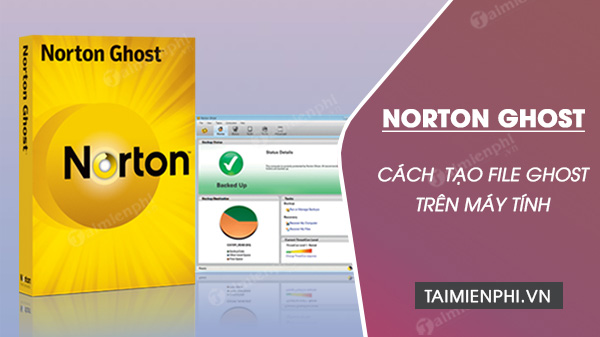
Hướng dẫn cách tạo file Ghost trên máy tính bằng Norton Ghost
Để thực hiện được công việc này bạn cần phải có:
– Đĩa CD Hiren’s Boot hoặc file iSO Hiren’s Boot phiên bản mới nhất: Tải Hiren BootCD– USB có dung lượng khoảng 1Gb để có thể chứa được file iSO Hiren’s Boot (600Mb)
Lưu ý: Bạn nên tạo file Ghost ngay sau khi đã cài mới hệ điều hành, cài đầy đủ Driver cho máy tính và các phần mềm ứng dụng cần thiết như: Office, bộ gõ tiếng việt, phần mềm đọc file pdf, winrar, phần mềm diệt virus… Để sau khi bung file Ghost bạn không phải cài lại các phần mềm và Driver này nữa
Bạn có thể tải file Ghost trên Taimienph để sử dụng tại đây:
– Bộ Ghost Win 10
Download Ghost Win 10 Pro 64bitDownload Ghost Win 10 Pro 32bit
– Bộ Ghost Win 7
Download Ghost Win 7 64bitDownload Ghost Win 7 32bit
– Bộ Ghost Win 8
Download Ghost Win 8 64bitDownload Ghost Win 8 32bit
– Bộ Ghost Win XP
Download Ghost Win XP SP3
Bước 1: Tạo USB có chức năng như một đĩa CD Hiren’s Boot (Tham khảo cách tạo tạo USB Boot của chúng tôi)
Bước 2: Thiết lập cho máy tính khởi động từ USB (Tham khảo cách vào BIOS trên máy tính)Bước 3: Sau khi thiết lập xong, bạn khởi động lại máy tính sẽ được giao diện như hình bên dưới, bạn chọn Dos Programs
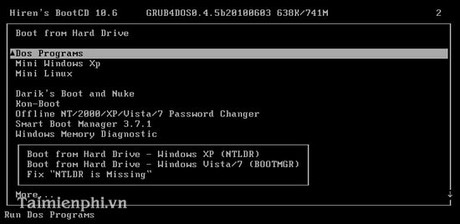
Bước 4: Chọn Backup Tools…

Bước 5: Chọn Norton Ghost 11.5.1
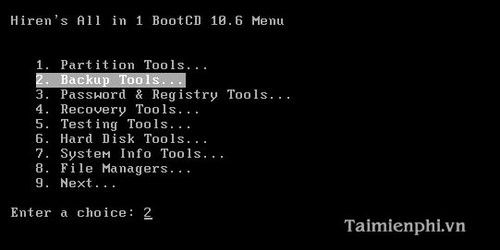
Bước 6: Chọn Ghost (Normal)
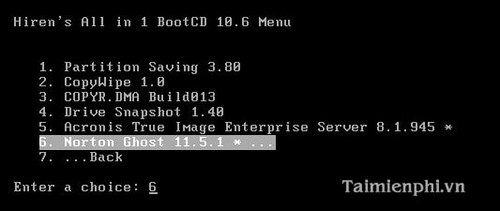
Bước 7: Màn hình khởi động của Norton Ghost bạn chọn OK
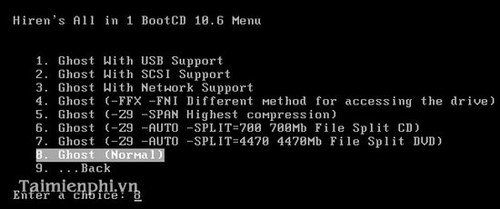
Bước 8: Chọn Local-> Partiton -> To Image
Nếu là Ghost win, các bạn sẽ chọn From Image
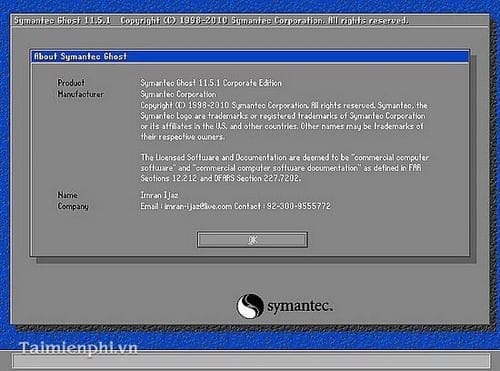
Bước 9: Lựa chọn phân vùng cần tạo file Ghost rồi chọn OK
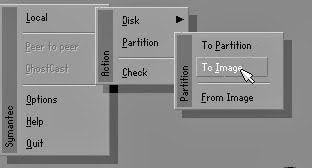
Bước 10: Tại đây bạn chọn phần vùng để lưu file Ghost, nhập tên file Ghost tại ô File Name, sau đó chọn Save
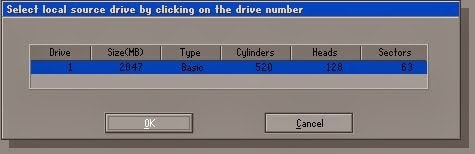
Bước 11: Tới đây chương trình sẽ cho bạn lựa chọn nén file Ghost, bạn có thể chọn High hoặc No hoặc Fast
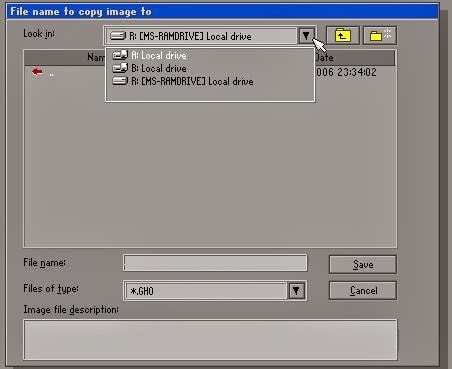
Bước 12: Và quá trình lưu file Ghost sẽ được bắt đầu.
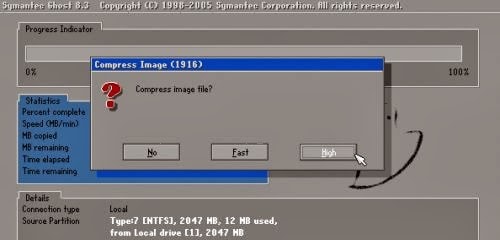
Sau khi quá trình kết thúc bạn sẽ có được một file Ghost lưu trong ổ cứng, mỗi khi máy tính có lỗi bạn chỉ cần bung file Ghost này ra là có thể sử dụng được ngay mà không cần phải cài lại hệ điều hành của mình nữa, các bạn có thể tham khảo thêm cách ghost Windows từ ổ cứng, không cần đĩa trên friend.com.vn
Hiện nay có rất nhiều cách giúp bạn tạo file ghost thành công, một trong số cách đó là sử dụng phần mềm TeraByte, khi tạo file ghost bằng TeraByte, không những bạn có file ghost mà còn có thể dùng chính phần mềm này để bug file ghost khi cần.
- Share CrocoBlock key trọn đời Download Crocoblock Free
- Cung cấp tài khoản nghe nhạc đỉnh cao Tidal Hifi – chất lượng âm thanh Master cho anh em mê nhạc.
- Cách đăng nhập 1 tài khoản Zalo trên 2 thiết bị điện thoại – Mobitool
- Top 15 phim bộ Âu Mỹ hay nhất mọi thời đại không nên bỏ lỡ – Chọn Thương Hiệu
- Cài video cuộc gọi đến cho iPhone cực dễ
- Tạo VPS free không cần visa 2021 – Hosting AZ
- Chuyển đổi gói cước Viettel sang Tomato mà không cần liên hệ tổng đài
Bài viết cùng chủ đề:
-
Hướng dẫn sử dụng sketchup, giáo trình, tài liệu tự học SketchUp
-
Mã GTA bất tử, bản vice city, 3, 4, 5
-
Chơi game ẩn trên Google – QuanTriMang.com
-
Gợi ý 8 phần mềm hiện file ẩn trong USB miễn phí tốt nhất – Fptshop.com.vn
-
Top 100 Pokemon mạnh nhất từ trước đến nay mọi thế hệ – nShop – Game Store powered by NintendoVN
-
Tải ảnh từ iCloud về iPhone bằng 3 cách đơn giản – Fptshop.com.vn
-
Hướng dẫn sử dụng iphone 4s cho người mới dùng toàn tập
-
Get Mass Video Blaster Pro 2.76 Full Modules Cracked Free Download
-
Vẽ đường cong trong cad, cách vẽ đường cong lượn sóng trong autocad
-
Hướng dẫn tạo profile Google Chrome từ A đến Z – Vi Tính Cường Phát
-
Cách tạo ghi chú trên màn hình desktop Windows 10 cực đơn giản – Thegioididong.com
-
Hữu Lộc tử nạn vì đỡ cho con – VnExpress Giải trí
-
Cửa xếp nhựa giá rẻ dùng cho nhà vệ sinh, nhà tắm | Lắp đặt tận nơi – Thế Giới Cửa
-
Review top 4 máy bắn vít DCA nổi bật, chất lượng nhất
-
2 bước thực hiện cuộc gọi video trên Facebook – QuanTriMang.com
-
Dễ dàng sửa lỗi máy tính desktop và laptop không lên màn hình












